如何使用ps2021制作粉笔字效果呢?想必有很多朋友都很想知道,那么今天小编就为大家带来了ps2021制作粉笔字效果教程,感兴趣的朋友就赶快来看看吧。
首先,在ps2021中,打开一张黑板图片作为背景,如图所示。
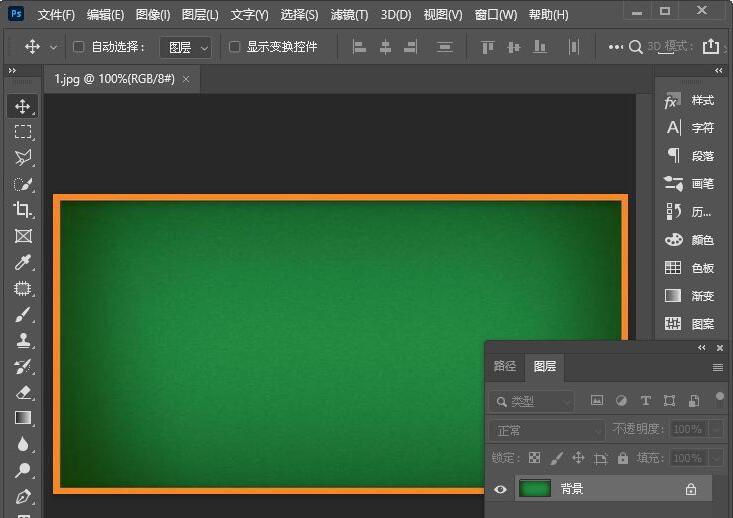
然后,在黑板背景上面,用【文字工具】输入“感恩教师节”的文字,如图所示。
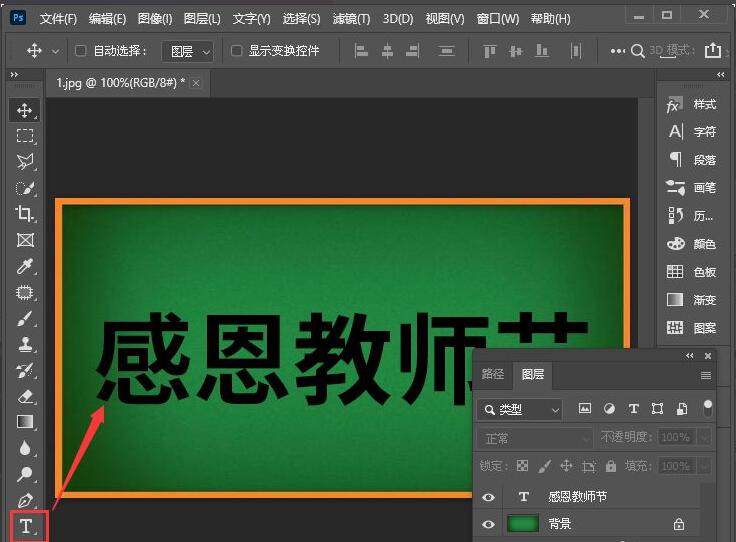
接着,我们选中感恩教师节的文字图层,在上方点击【滤镜】-【杂色】-【添加杂色】,如图所示。
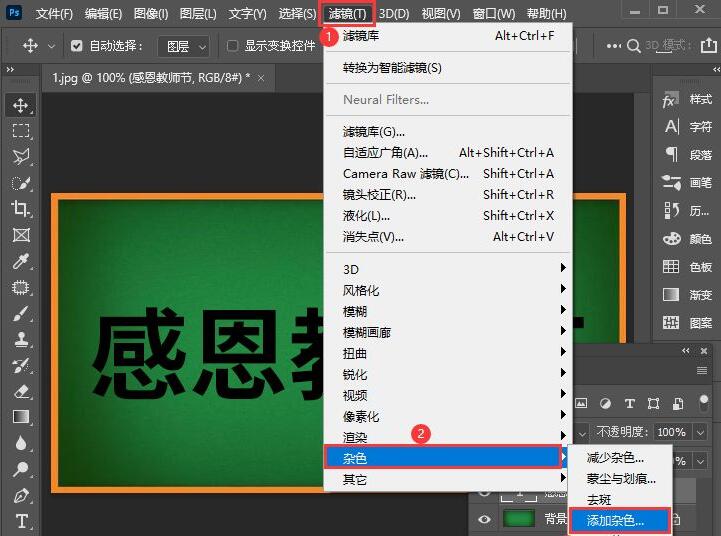
把添加杂色的数量设置为【90.8%】,分布设置为【高斯分布】,勾选【单色】点击【确定】,如图所示。
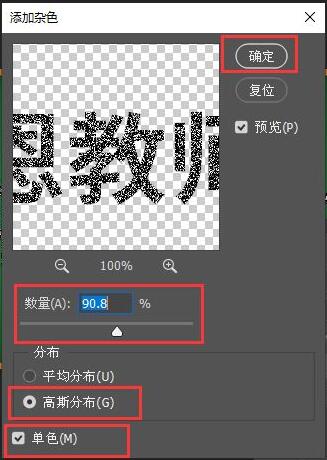
接下来,点击【滤镜】打开【滤镜库】,如图所示。
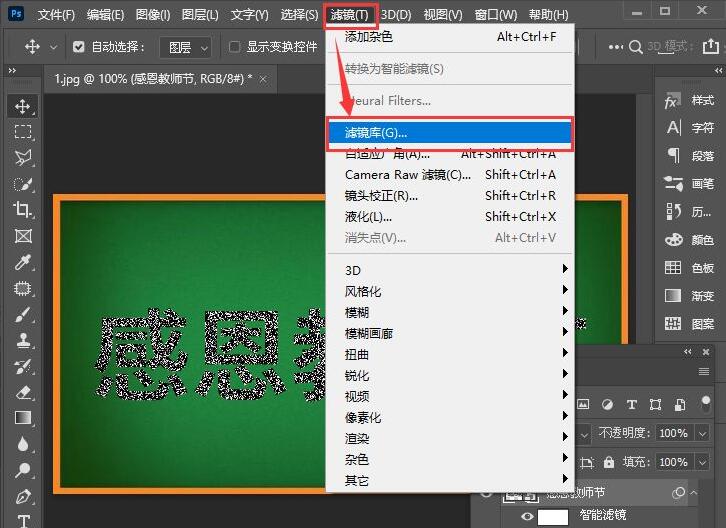
在【画笔描边】里面选择【成角的线条】,设置好相关的参数,点击【确定】,如图所示。
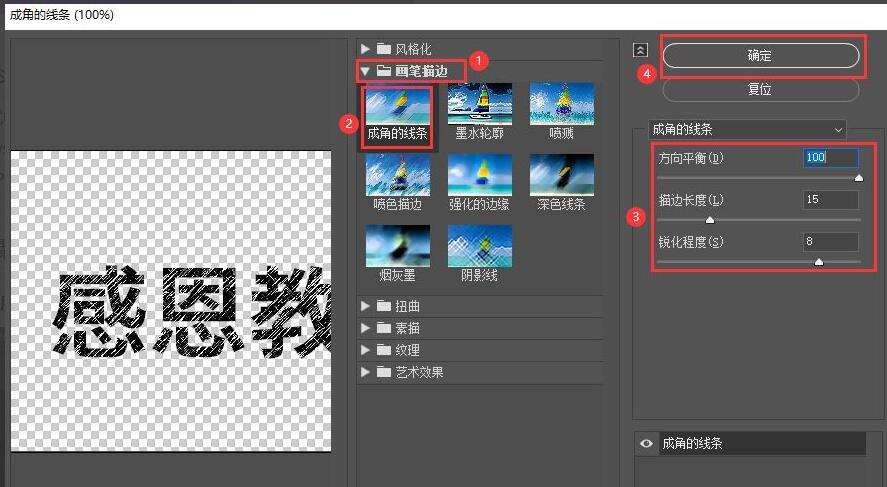
把图层模式设置为【滤色】,把黑色底去掉,文字就变成白色的效果了,如图所示。
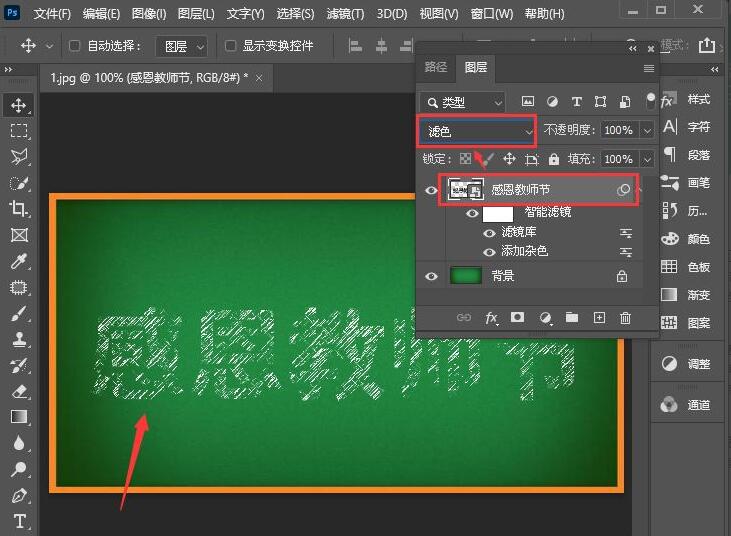
选中文字图层,点击【FX】选择【描边】,如图所示。
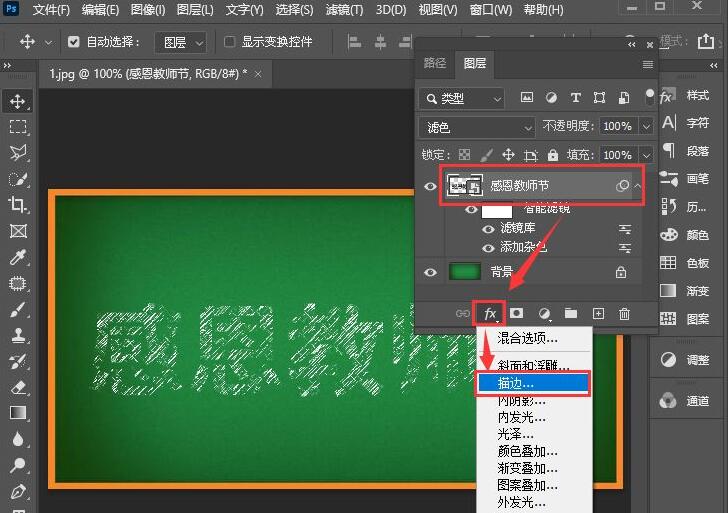
把描边的颜色设置为【白色】,大小为【2像素】,位置这【外部】,点击【确定】,如图所示。
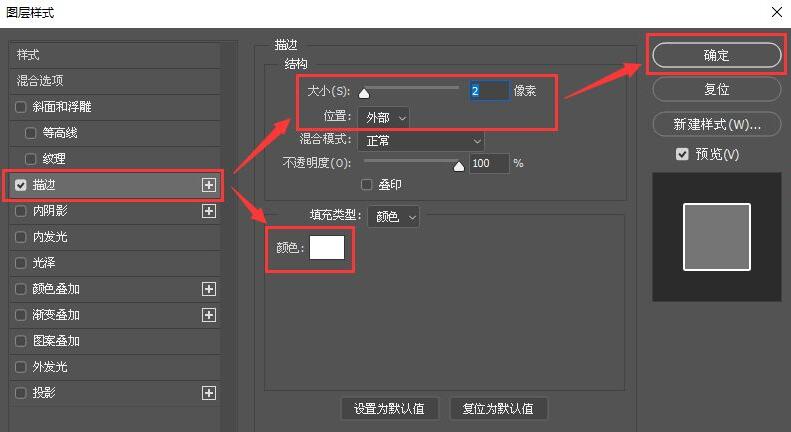
最后,我们就可以看到感恩教师节的文字已经变成粉笔字的效果了。

以上就是小编带来的ps2021制作粉笔字效果教程,感兴趣的朋友可以试着制作哦。



 植物大战僵尸无尽版
植物大战僵尸无尽版 口袋妖怪绿宝石
口袋妖怪绿宝石 超凡先锋
超凡先锋 途游五子棋
途游五子棋 超级玛丽
超级玛丽 地牢求生
地牢求生 原神
原神 凹凸世界
凹凸世界 热血江湖
热血江湖 王牌战争
王牌战争 荒岛求生
荒岛求生 第五人格
第五人格 香肠派对
香肠派对 问道2手游
问道2手游




























